ОС "Виндовс 10" предлагает юзеру обширный список инструментов для персонализации своей системы. Поэтому, если вы хотите изменить размер значков рабочего стола Windows 10, или иконки в файловом менеджере, или на панели задач, то сделать это можно без особого труда.
Через ПКМ на главном экране
Первостепенно рассмотрим наиболее легкий метод изменения масштаба иконок. Задействовать сторонние утилиты не потребуется, все, что вам нужно будет сделать, это:
- Свернуть все открытые окна, если они есть.
- Нажать в любом месте рабочего стола "Виндовс" ПКМ.
- В появившемся меню установите курсор на строке "Вид". Расположен он самым первым в списке.
- Из списка выбрать желаемый размер иконок. На выбор предлагаются крупные, обычные и мелкие значки.

Как только вы определитесь с выбором и нажмете по пункту ЛКМ, размер всех ярлыков сразу будет изменен. Как уже говорилось, это самый простой способ изменения размера значков рабочего стола Windows 10.
В файловом менеджере "Проводник"
Опытные пользователи знают, что "Рабочий стол" есть и в фирменном файловом менеджере от Microsoft. Сейчас будет рассказано, как откорректировать масштаб иконок в нем.
- Первым делом запустите сам "Проводник". Для этого кликните на панели задач одноименную кнопку.
- На боковой панели слева перейдите в раздел "Рабочий стол".
- Аналогичным предыдущему способом измените масштаб иконок через меню ПКМ.
- На верхней панели проследуйте на вкладку "Вид".
- Кликните по кнопке "Параметры" и выберите подпункт "Изменить параметры папок".
- В появившемся окне снова переместитесь на вкладку "Вид".
- Снова нажмите на кнопку "Применить к папкам".
- Кликните по пункту "Да" во всплывающем окне, чтобы дать разрешение на все вносимые вами изменения.
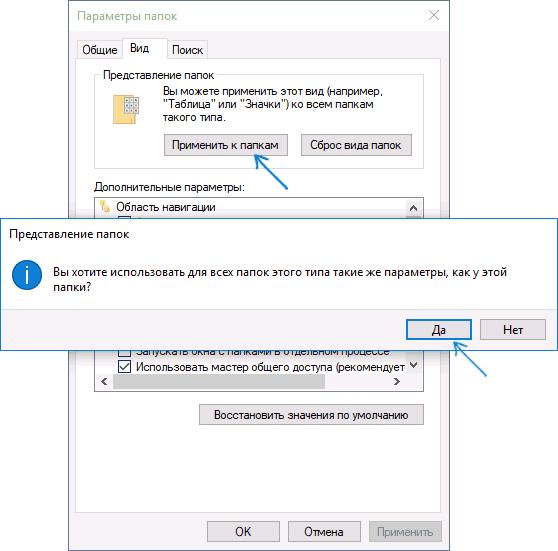
После выполнения всех действий размер иконок в файловом менеджере станет фиксированным, и при каждой последующей сессии изменяться он не будет.
Изменяем масштаб иконок на панели задач компьютера
К "Рабочему столу" еще относится "Панель задач". Размер значков там также можно изменять. Делается это следующим образом:
- Кликните по "Пуску".
- Нажмите по иконке "Параметры".
- В списке всех параметров выберите раздел "Персонализация".
- На боковой панели перейдите в категорию "Панель задач".
- В основном меню измените положение регулятора "Использовать маленькие кнопки".
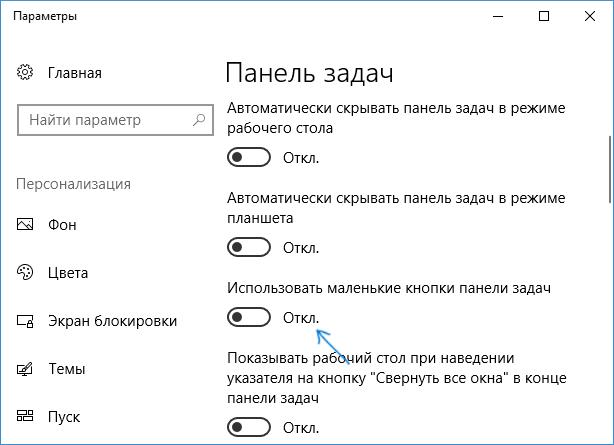
Соответственно, если вы активируете переключатель, то иконки на панели задач уменьшатся в масштабе, если деактивируете - станут стандартными. Теперь вы знаете все методы, как изменять размер значков рабочего стола Windows 10.





















